A feladatkezelő ablakainak elindítása

Az alábbi módszerek minden Windows operációs rendszerre alkalmazhatók: XP, Vista, 7, 8, 10.
1. A Windows keresés használata
Nyomja meg a Win gombot a programok és fájlok keresősávjában, írja be az angol szót,
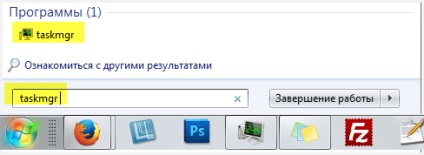
2. Hogyan lehet engedélyezni a tálcán keresztül?
Kattintson a PCM-re a tálca üres területére, válassza a Start> Feladatkezelő fület.
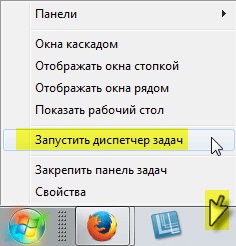
3. Gyorsbillentyűk
A Ctrl + Alt + Del billentyűk kombinációját megnyomjuk, öt változatban fogunk megjelenni, beleértve a feladatkezelőt is.
4. A végrehajtandó parancs
Nyomja meg a Win + R gombokat a megjelenő ablakban, írja be a már ismert szót:
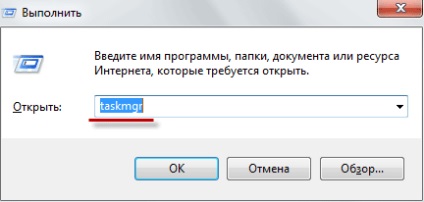
5. Gyorsbillentyűk 2
A Ctrl + Shift + Esc billentyűkombinációval gyorsan megnyithatja a feladatkezelőt.
6. Keresse meg a fájl helyét
Ez a leglassabb minden módszer. A Windows Intézőben válassza ki a "C" meghajtót, és kövesse ezt az elérési utat: From: \ Windows \ Sustem32. Görgessen szinte az aljára, és kattintson duplán a talált taskmgr fájlra.
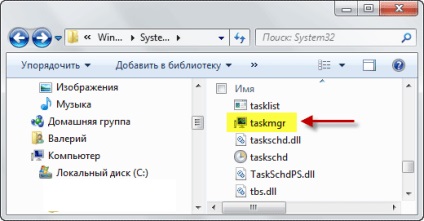
7. A parancsikon használata
Kattintson jobb egérgombbal az asztalon: Létrehozás ⇒ Parancsikon.
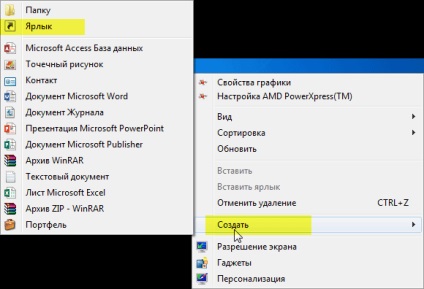
A megjelenő ablakban kattintson a Tallózás gombra, ahol az Explorerben megismételjük az előző módszer összes műveletét: C: \ Windows \ System32 találjuk a taskmg r fájlt, és kattintsunk az OK gombra, majd a Következő gombra.
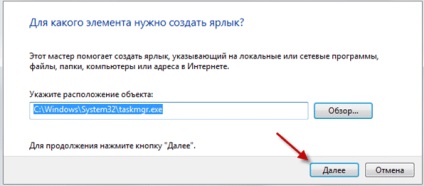
Itt nem változtatunk semmit.
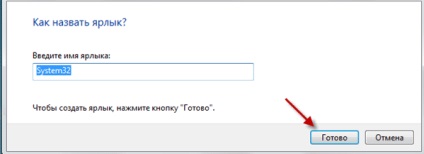
Ezután lesz egy parancsikont az asztalon, amellyel futtathatja a DZ-t.
Olvassa el: Hogyan tilthatja le az onedrive szolgáltatást a Windows 10 rendszerben?
8. Telepítés a tálcán
Indítsa el a feladatkezelőt a leírt módon, majd a DZ ikon jelenik meg a PP-ben, kattintson rá PKM válassza ki az elemet: Csatlakoztassa a tálcára.

Így megjavíthatja a kívánt programot a későbbi gyors indításhoz.
A Windows operációs rendszer tálcájának konfigurálásáról szóló cikk részletesebb információkat tartalmaz a beállításokról és még sok másról.
Ezen a szvámon vagyok, hogy búcsúzzak az új találkozókra a blogon!
Valery Semenov, moikomputer.ru